Legg til eller erstatte et bilde på nettstedet mitt
Flotte bilder oppmuntrer besøkende til å utforske nettstedet ditt, og du har tilgang til et stort bibliotek av avgiftsfrie bilder, som du kan søke fram med hjelp av nøkkelord. Du kan også laste opp dine egne bilder, formatert som .png, .jpeg/.jpg eller .gif. Animerte .gif-filer vil ikke fungere. Selv om filene kan være så store som 30 MB, lastes mindre filer raskere inn på nettstedet ditt.
Merk: Hvis du vil legge til eller endre produktbilder i din Websites + Marketing-nettbutikk, kan du legge til eller redigere et produkt.
- Gå til GoDaddy-produktsiden.
- Rull ned og utvid Websites + Marketing, og velg Administrer ved siden av nettstedet ditt.
- Velg Rediger nettsted eller Rediger nettsted .
- Hvis du vil legge til et nytt bilde, må du først legge til et avsnitt som bruker bilder, som for eksempel et Innhold-avsnitt, et Bilde-avsnitt, et Sitat-avsnitt osv. Det nye avsnittet begynner med arkivbilder basert på nettstedets virksomhetskategori.
- Velg et eksisterende bilde for å erstatte det. Velg Endre bilde i ruten til høyre.
- Velg blant bilder som nylig er lagt til, avgiftsfrie arkivbilder, kolleksjoner, bilder fra sosiale medier og mer. Når du har valgt bildet ditt, velg Sett inn.
- Bruk Søk-boksen oppe i det høyre hjørnet for å finne arkivbilder. Dette finner bilder basert på nøkkelord i både dine egne opplastede bilder og tusenvis av arkivbilder.
- Hvis du vil legge til dine egne bilder, drar og slipper du dem i området eller bruk Bla gjennom.
- Rull ned for å se flere alternativer, som for eksempel bilder fra dine sosiale medier-kontoer eller mediebiblioteket ditt.
- Hvis du vil, kan du redigere bildet. Husk å legge til en bildebeskrivelse for å hjelpe til med tilgjengelighet og for å bli funnet i søkemotorer.
- Når du er ferdig med å redigere, velger du Ferdig.
- Publiser nettstedet ditt for å aktivere endringene.
Merk: Hvis du vil endre bildet i overskriften (det aller første avsnittet på hjemmesiden din), velger du overskriften og deretter Omslagsmedie.
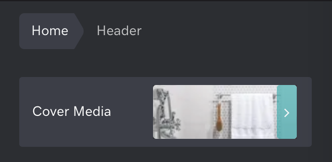
Mer informasjon
- Legg til eller endre nettstedets bildegalleri
- Legg til eller endre et produkt (inkludert bildet) i nettbutikken din.
- Dypdykk: Søk i viktige Websites + Marketing-artikler